wps把图片黑底去掉的教程
时间:2024-02-23 08:51:15作者:极光下载站人气:513
大部分用户在遇到文件的编辑问题时,都会选择在wps软件中来解决,因为wps软件中的功能是很强大的,可以帮助用户简单轻松的完成编辑工作,所以wps软件吸引了不少的用户前来下载使用,当用户在wps软件中编辑文档文件时,在页面上插入了黑底图片,想要将其中的黑底去除,却不知道怎么来操作实现,其实这个问题是很好解决的,用户直接在菜单栏中点击图片工具和设置透明色选项,接着移动鼠标光标到黑底位置并按下鼠标左键即可成功去除,详细的操作过程是怎样的呢,接下来就让小编来向大家分享一下wps把图片黑底去掉的方法教程吧,希望用户在看了小编的教程后,能够从中获取到有用的经验。
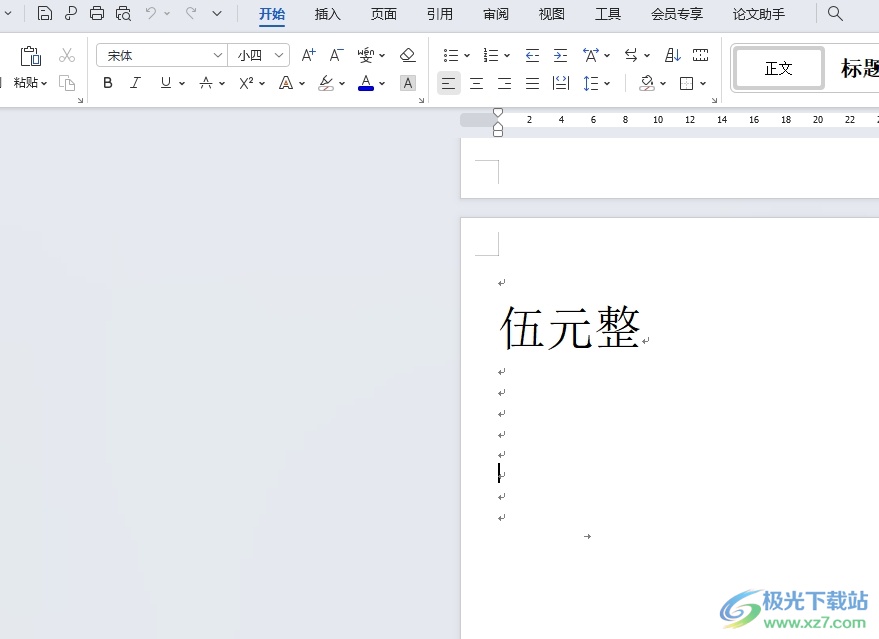
方法步骤
1.用户在电脑上打开wps文档文件,并来到编辑页面上按需插入图片
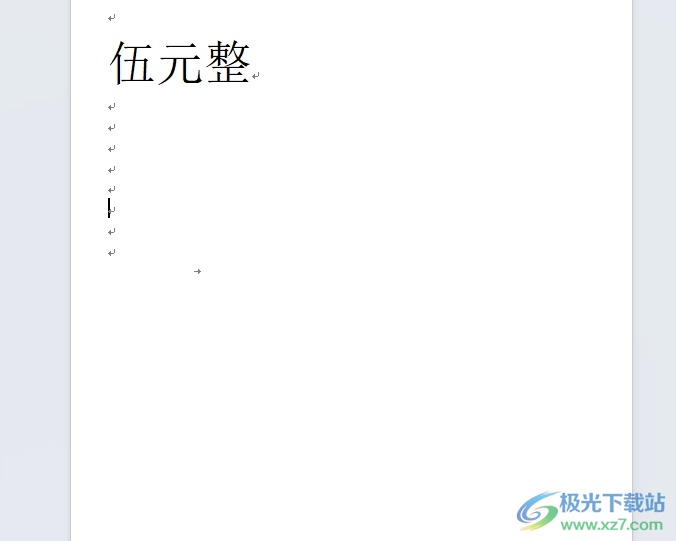
2.需要点击菜单栏中的插入选项,将会显示出相关的选项卡,用户选择其中的图片选项
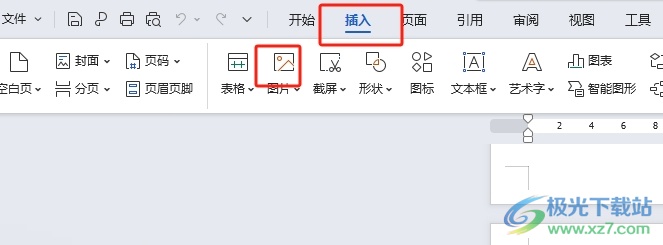
3.在弹出来的文件夹窗口中,用户选择其中的黑底图片后,按下右下角的打开按钮
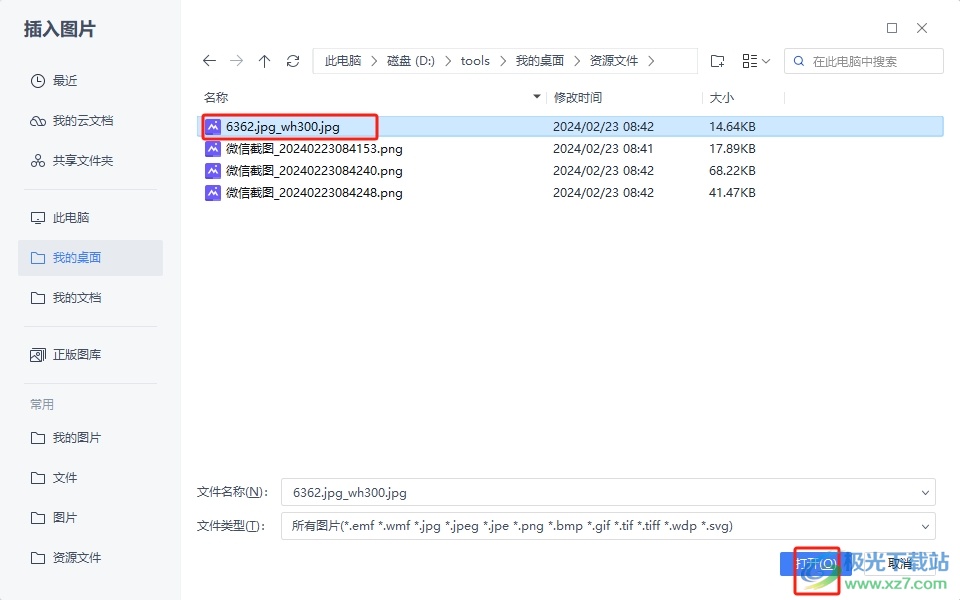
4.回到编辑页面上,用户就可以看到成功插入的黑底图片,用户需要点击菜单栏中的图片工具,并在显示出来的选项卡中,选择其中的设置透明色选项
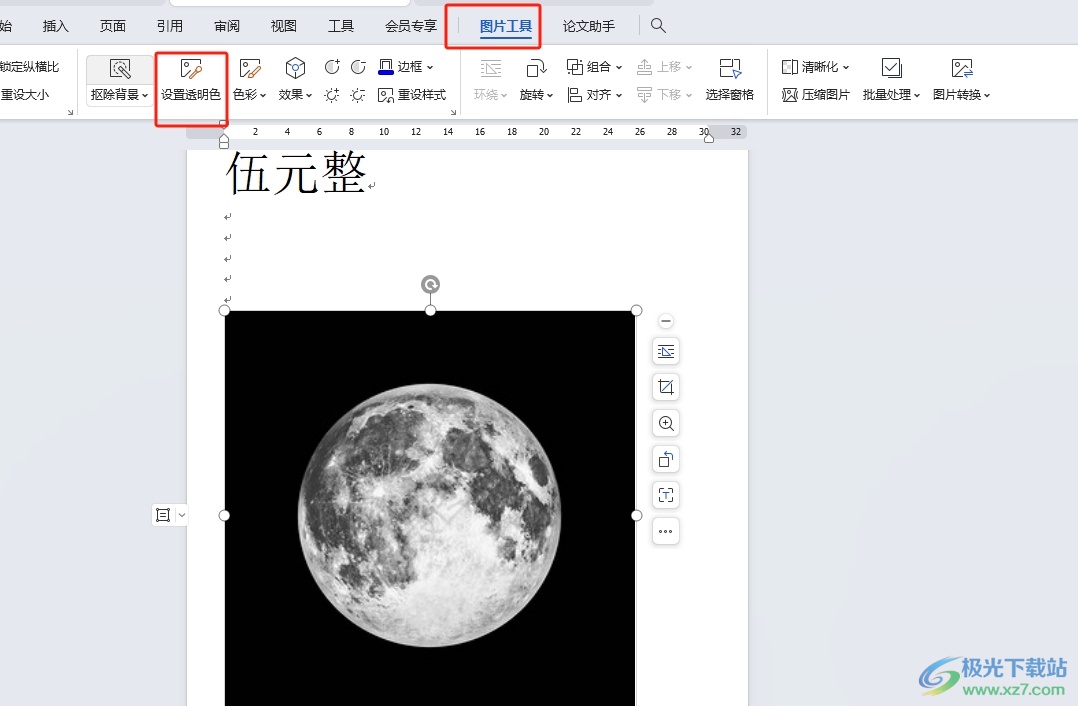
5.这时用户可以看到鼠标光标转化为笔样式,用户将其移动在黑底上并单击鼠标左键去除黑底就可以了,完成上述操作后,用户在页面上就会发现图片的黑底已经消失不见了,效果如图所示
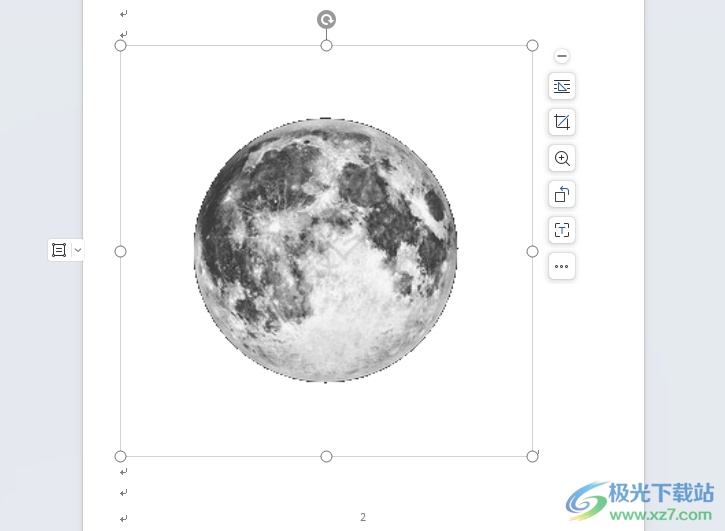
以上就是小编对用户提出问题整理出来的方法步骤,用户从中知道了大致的操作过程为插入图片-选择图片-图片工具-设置透明色-去除黑底,方法简单易懂,因此感兴趣的用户可以跟着小编的教程操作试试看,一定可以解决好这个问题的。

大小:240.07 MB版本:v12.1.0.18608环境:WinAll, WinXP, Win7, Win10
- 进入下载
相关推荐
相关下载
热门阅览
- 1百度网盘分享密码暴力破解方法,怎么破解百度网盘加密链接
- 2keyshot6破解安装步骤-keyshot6破解安装教程
- 3apktool手机版使用教程-apktool使用方法
- 4mac版steam怎么设置中文 steam mac版设置中文教程
- 5抖音推荐怎么设置页面?抖音推荐界面重新设置教程
- 6电脑怎么开启VT 如何开启VT的详细教程!
- 7掌上英雄联盟怎么注销账号?掌上英雄联盟怎么退出登录
- 8rar文件怎么打开?如何打开rar格式文件
- 9掌上wegame怎么查别人战绩?掌上wegame怎么看别人英雄联盟战绩
- 10qq邮箱格式怎么写?qq邮箱格式是什么样的以及注册英文邮箱的方法
- 11怎么安装会声会影x7?会声会影x7安装教程
- 12Word文档中轻松实现两行对齐?word文档两行文字怎么对齐?
网友评论